Jak dodać Copilot do menu kontekstowego w systemie Windows 11
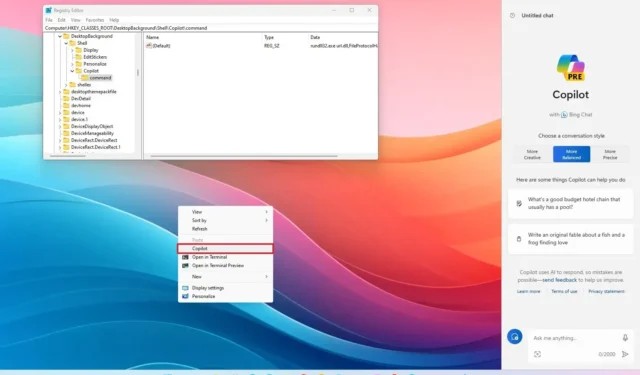
W systemie Windows 11 możesz dodać nowy wpis do menu kontekstowego pulpitu, aby uzyskać dostęp do funkcji Copilot. W tym samouczku opiszę kroki umożliwiające wykonanie zadania.
Chociaż Copilot można otworzyć za pomocą dedykowanego przycisku na pasku zadań, używając skrótu klawiaturowego „klawisz Windows + C” , a nawet za pomocą niestandardowego skrótu , możliwe jest również dodanie wpisu do menu kontekstowego na pulpicie wyświetlanego prawym przyciskiem myszy za pomocą Rejestr.
W tym samouczku pokażę, jak dodać chatbota AI do menu kontekstowego wyświetlanego prawym przyciskiem myszy w systemie Windows 11.
Ostrzeżenie: Należy pamiętać, że modyfikowanie Rejestru może powodować poważne problemy, jeśli nie jest właściwie stosowane. Zakłada się, że wiesz, co robisz i przed kontynuowaniem utworzyłeś pełną kopię zapasową systemu.
Utwórz opcję menu kontekstowego kliknij prawym przyciskiem myszy Copilot w systemie Windows 11
Aby dodać opcję Copilot do menu kontekstowego pulpitu w systemie Windows 11, wykonaj następujące kroki:
-
Otwórz Start w systemie Windows 11.
-
Wyszukaj regedit i kliknij górny wynik, aby otworzyć Edytor rejestru .
-
Przejdź do następującej ścieżki:
HKEY_CLASSES_ROOT\DesktopBackground\Shell -
Kliknij prawym przyciskiem myszy klawisz Shell , wybierz Nowy i wybierz opcję Klucz .
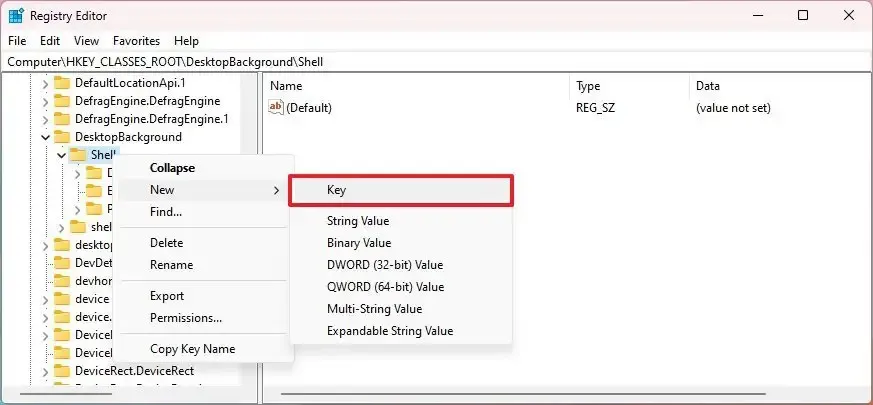
-
Potwierdź nazwę drugiego pilota i naciśnij klawisz Enter .
-
Kliknij prawym przyciskiem myszy nowo utworzony klucz, wybierz Nowy i wybierz opcję Wartość ciągu .
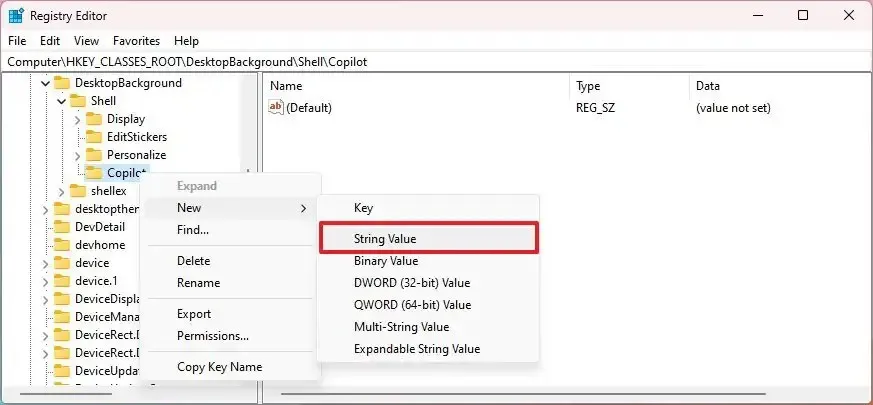
-
Potwierdź nazwę MUIVerb i naciśnij Enter .
-
Kliknij dwukrotnie nowo utworzony ciąg i ustaw jego wartość na Copilot .
-
Kliknij przycisk OK .
-
Kliknij prawym przyciskiem myszy klucz Copilot , wybierz Nowy i wybierz opcję Klucz .
-
Potwierdź nazwę polecenia i naciśnij Enter .
-
Kliknij dwukrotnie wartość ciągu (domyślną) i ustaw wartość na:
rundll32.exe url.dll,FileProtocolHandler "microsoft-edge://?ux=copilot&tcp=1&source=taskbar"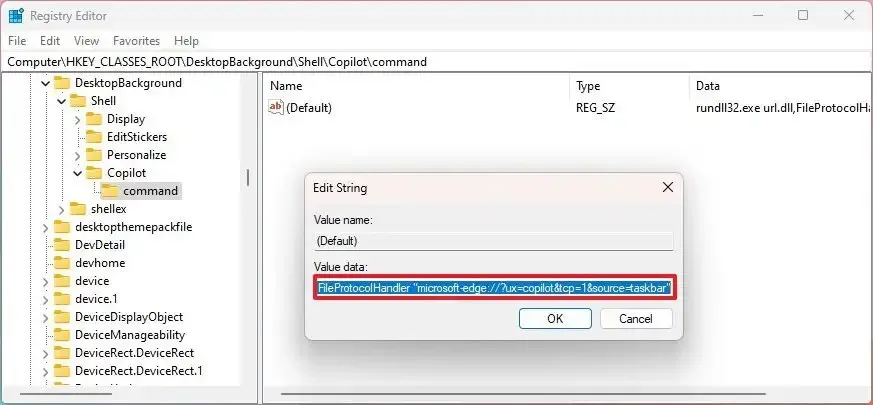
-
Kliknij przycisk OK .
Po wykonaniu tych kroków możesz kliknąć pulpit prawym przyciskiem myszy, a opcja „Copilot” będzie dostępna w menu „Pokaż więcej opcji” . Jeśli chcesz uniknąć dodatkowego kroku, użyj skrótu „Shift + kliknięcie prawym przyciskiem myszy” , aby uzyskać bezpośredni dostęp do menu kontekstowego.
Jeśli dopiero zaczynasz przygodę z chatbotem AI, powinieneś zapoznać się z moim przewodnikiem z najlepszymi wskazówkami i trikami na temat Copilot .



Dodaj komentarz